您现在的位置是:主页 > PPT教程 > PowerPoint2013教程 >
PowerPoint2013教程
PowerPoint2013多图处理技巧:大小对比
之前介绍了PPT设计制作中多图处理技巧之一,有朋友向我反映很有实效,期待我继续介绍几种其他方法。那么,本次课程,我就来教大家利用大小对比来处理PPT中的多张图片。 ①首先打
之前介绍了PPT设计制作中多图处理技巧之一,有朋友向我反映很有实效,期待我继续介绍几种其他方法。那么,本次课程,我就来教大家利用大小对比来处理PPT中的多张图片。
①首先打开插入多张图片的PPT演示文稿,按住Ctrl键选中图片,按Shift键可以对选中的图片进行同比例缩小或放大。
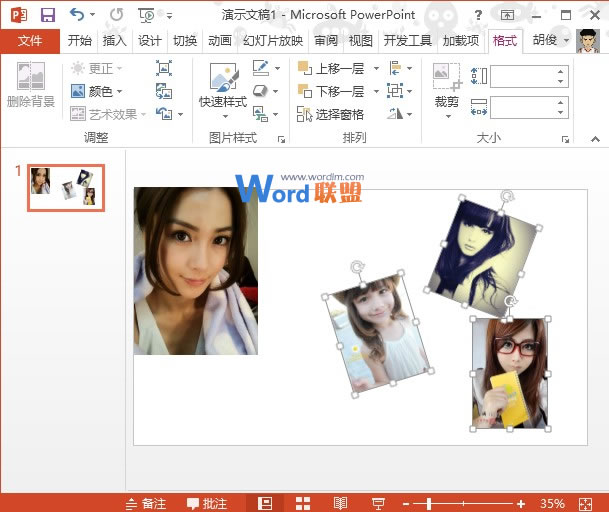
②然后旋转图片上方的箭头可以调整图片方向,将图片摆放合适,调整大小角度。
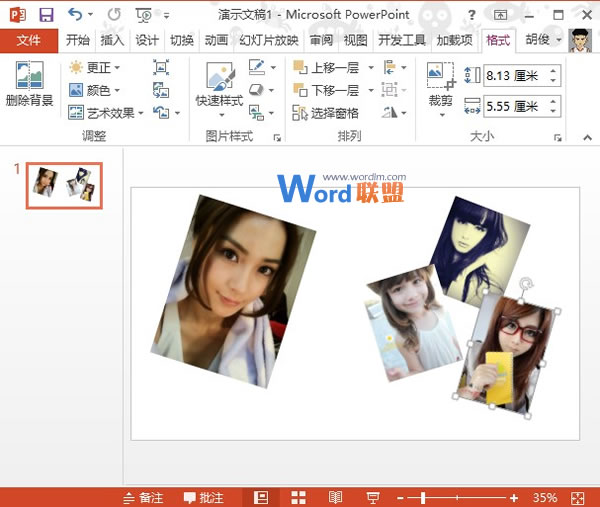
③这样看上去显得不是那么美观,选中图片,在格式选项卡中单击快速样式,对图片进行样式设计。
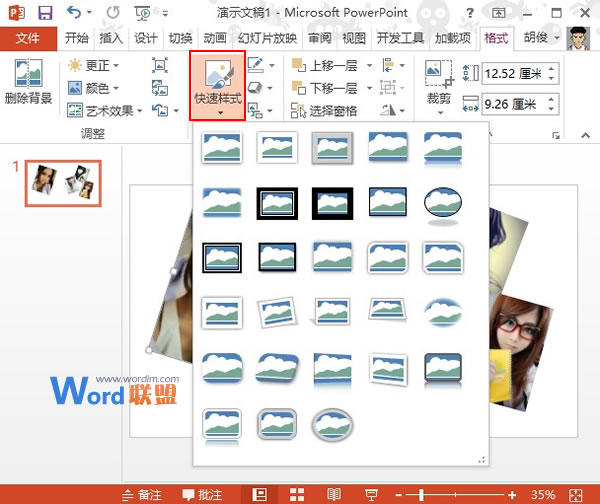
④完成,通过大图小图的对比,可以更有层次的反映出要表达的东西,比起千篇一律的规格样式,这样更具吸引力。
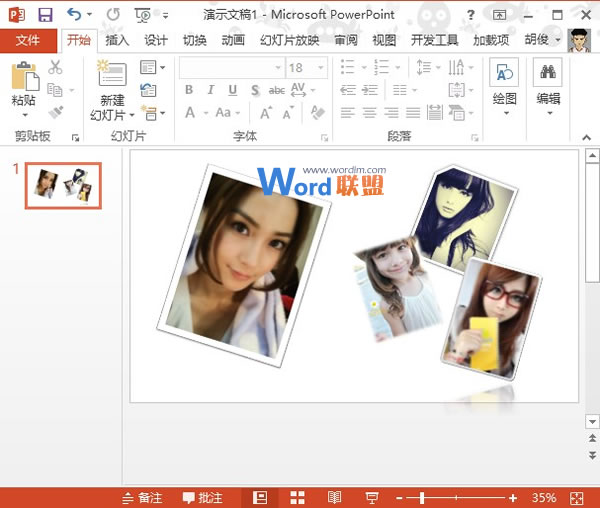
相关文章
广告位


评论列表